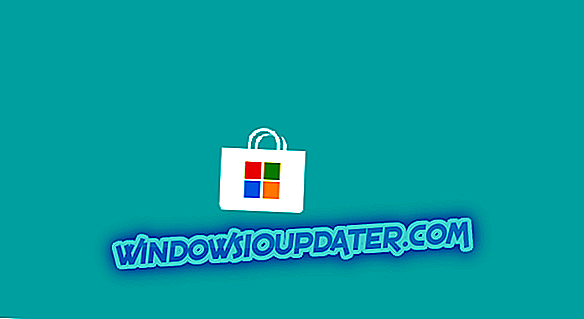Windows 8 또는 Windows 10 운영 체제를 사용 중이고 커서가 고정되거나 점프되거나 사라지는 경우 게임을하는 동안 또는 작업 중 무언가를하는 동안이 자습서를 통해이 작업을 수행하는 이유와이 문제를 해결할 수있는 방법을 이해하는 데 도움이됩니다 Windows 8 또는 Windows 10에 영구 솔루션을 적용하여 문제를 해결하십시오.
Windows 8 및 Windows 10에는 입력하는 동안 커서가 사라지는 기능이 있습니다.
이 기능은 Windows 8 또는 Windows 10 랩톱 장치를 사용할 때 유용합니다. 커서를 활성화 한 경우 무언가를 입력 할 때 우연히 만지면 모든 곳으로 건너 뜁니다.
아래에 게시 된 지침에 따라 Windows 8 커서 문제를 해결하고 커서 기능을 올바르게 사용하는 방법을 알 수 있습니다.
Windows 8에서 커서를 해결하는 단계, 정지 또는 점프 또는 사라지는 경우 10 단계
마우스 문제는 사용자 환경에 영향을 미칠 수 있으며 사용자가 마우스 커서로 다음 문제를보고했습니다.- 포인터 가 멈 춥니 다 10 - 사용자에 따르면 마우스의 일반적인 문제는 포인터가 멈추는 것입니다. 사용자는 포인터가 Windows 10에서 임의로 고정되었다고보고했습니다.
- 커서가 몇 초마다 멈 춥니 다 . 마우스 커서의 또 다른 문제는 자주 발생합니다. 이 오류로 인해 기본 작업조차 수행 할 수 없습니다.
- 타이핑 할 때 커서가 멈 춥니 다. -이 문제의 변형이며, 많은 사용자가 입력 할 때 커서가 멈췄다 고보고했습니다. 이것은 이상한 버그처럼 들리지만, 우리 솔루션 중 하나로 해결할 수 있어야합니다.
- 커서가 멈 추면 사라집니다 - 때때로 커서가 멈추고 사라질 수 있습니다. 이것은 큰 문제가 될 수 있으며 문제가있는 드라이버가 원인 일 가능성이 큽니다.
- 커서가 움직이지 않습니다 - 마우스로 나타날 수있는 또 다른 문제는 커서를 움직일 수 없다는 것입니다. 사용자에 따르면, 커서가 제자리에 고정되어 완전히 움직일 수 없습니다.
- Cursor jumps around - 가장 일반적인 문제점 중 하나는 점프 커서입니다. 이는 성가신 문제 일 수 있지만 Google 솔루션 중 하나로 문제를 해결할 수 있어야합니다.
- 커서가 표시되지 않음 - 이는 사용자가 PC에서보고 한 또 다른 문제입니다. 그들에 따르면, 커서가 사라져 마우스를 사용할 수 없게됩니다.
해결 방법 1 - Windows 8에서 사라지는 기능 비활성화
- Windows 8, 10 시작 메뉴에서 바탕 화면 아이콘을 클릭하십시오.
- 마우스 커서를 화면의 오른쪽 아래 모서리로 이동하십시오.
- 메뉴가 나타나야하며 거기에있는 설정 아이콘을 왼쪽 버튼으로 클릭해야합니다.
- 제어판 기능을 마우스 왼쪽 버튼으로 클릭하십시오.
- 마우스 아이콘을 클릭하십시오.

- 마우스 등록 정보 가있는 창이 열립니다. 창의 위쪽에있는 포인터 옵션 탭을 마우스 왼쪽 버튼으로 클릭해야합니다.
- 입력하는 동안 포인터 숨기기 옆의 상자를 선택 해제해야합니다.
- 화면 하단의 확인 버튼을 클릭하십시오.

- 열려있는 모든 창을 닫고 Windows 8 또는 Windows 10 장치를 다시 부팅하십시오.
해결 방법 2 - Windows 8에서 예기치 않은 점프 또는 고정 문제 해결
- 제어판을 엽니 다.
- 제어판 창에서 찾기 및 수정 문제를 마우스 왼쪽 단추로 클릭해야합니다.
참고 : 시스템 및 보안 섹션에서 문제 찾기 및 수정 기능을 찾을 수 있습니다.
- 문제 해결 창이 나타나면 윈도우의 오른쪽에서 하드웨어 및 소리 옵션을 클릭하십시오.
- 이제 장치 범주에서 하드웨어 및 장치에 대한 다음 단추를 클릭하십시오.
- 검사가 시작되고 검사가 끝나면 이 수정 사항 적용을 클릭해야합니다.
- 열려있는 창을 닫습니다.
- Windows 8 또는 Windows 10 장치를 재부팅하고이 문제가 계속 발생하는지 확인하십시오.
하드웨어에 여전히 문제가 있거나 향후이를 방지하려면 하드웨어 고장과 같은 다양한 PC 문제를 해결하기 위해이 도구 (100 % 안전하고 테스트 됨)를 다운로드 할 것을 권장합니다. 파일 손실 및 악성 코드.
이 솔루션이 다양한 마우스 커서 문제를 해결하는 데 도움이 되었다면 의견 섹션에서 알려주십시오. 우리는 계속해서 다른 솔루션을 찾고 있습니다. 우리가 찾을 수 있다면 관련 기사로 기사를 업데이트 할 것입니다.
위의 지침을주의 깊게 따르는 경우 Windows 8 또는 Windows 10에서 커서 관련 문제를 해결하고 작업을 계속해야합니다. 또한이 기사에 다른 질문이 있으면 주저하지 말고 작성하십시오.